'>
Пријављивање Фортнитеа није успело на рачунару? Не брините ... Иако је то невероватно фрустрирајуће, сигурно нисте једини који има овај проблем. Хиљаде Фортните играча недавно су пријавили исти проблем. Још важније, требали бисте бити у могућности да то поправите прилично једноставно ...
Исправци:
Ево листе исправки које су решиле овај проблем за друге Фортните играче. Не морате да их све испробате. Само се пробијте кроз листу док не пронађете ону која вам одговара.
- Инсталирајте најновију Фортните закрпу
- Поново покрените мрежу
- Тестирајте брзину интернет везе
- Ресетујте Винсоцк податке
- Исперите ДНС и обновите ИП
- Ажурирајте мрежни управљачки програм
- Избегавајте бежичне сметње
- Онемогућите проки сервер
- Промените ДНС сервер
- Затворите апликације за усмеравање пропусног опсега
Поправка 1: Инсталирајте најновију Фортните закрпу
Програмери Фортните издају редовне закрпе игара како би исправили грешке. Могуће је да вас је недавна закрпа спречила да се пријавите у игру и да је за поправак потребна нова закрпа.
Ако бежиш Фортните од Покретач епских игара , можете да следите упутства у наставку да бисте проверили да ли постоји најновији Фортните закрпа:
- Покрените Епиц Гамес Лаунцхер.
- На левој табли кликните Библиотека . Са десне стране кликните дугме зупчаника у доњем десном углу Фортните .

- Укључити прекидач поред Аутоматско ажурирање .
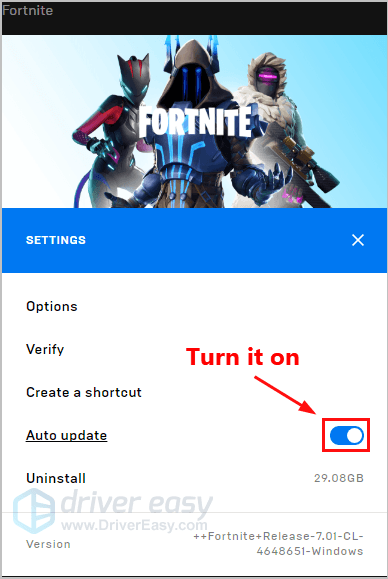
- Поново покрените Епиц Гамес Лаунцхер.
- Ако је закрпа доступна, Епиц Гамес Лаунцхер ће је открити, а најновија Фортните закрпа ће се аутоматски преузети и инсталирати када покренете Фортните.
Поново покрените Фортните да бисте проверили да ли се можете пријавити у игру или не. Ако није, или није било доступне нове закрпе за игре, пређите на Фик 2, доле.
Решење 2: Поново покрените мрежу
Поновним покретањем мреже, брзина интернет везе се може вратити у нормалу. Па ће можда и то решити ово питање. Ево како се то ради:
- Искључите модем (и бежични рутер, ако је то засебан уређај) од напајања за 60 секунди .


- Повезати поново мрежне уређаје и сачекајте да се лампице показивача врате у нормално стање.
- Покушајте поново да покренете Фортните.
Погледајте да ли се можете пријавити или не. ако не, покушајте са следећим поправком, доле.
Поправка 3: Тестирајте брзину интернет везе
Ако и даље имате овај проблем након што поново покренете мрежу, прво морате да тестирате брзину интернет везе. Ево како се то ради:
- Кликните овде за приступ званичној веб страници СПЕЕДТЕСТ-а.
- Кликните ГО да бисте започели тестирање брзине везе.
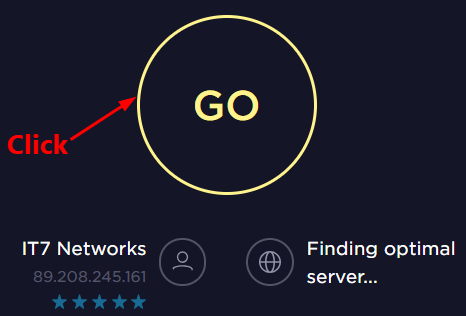
Ако је резултат теста брзине много спорији него обично, за даљу подршку обратите се добављачу Интернет услуга (ИСП). Ако је резултат теста нормалан, покушајте са следећим поправком, доле.
Поправка 4: Ресетујте Винсоцк податке
Винсоцк је програмски интерфејс и пратећи програм у оперативном систему Виндовс који дефинише како Виндовс мрежни софтвер треба да приступи мрежним услугама. Р. постављање Винсоцк података може бити корисно за решавање неких проблема са мрежном везом. Ево како се то ради:
- На тастатури притисните тастер са Виндовс логотипом а затим укуцајте цмд у пољу за претрагу. Када видиш Командна линија на листи резултата кликните десним тастером миша и изаберите Покрени као администратор . Од вас ће се затражити дозвола. Кликните да трчати Командна линија .
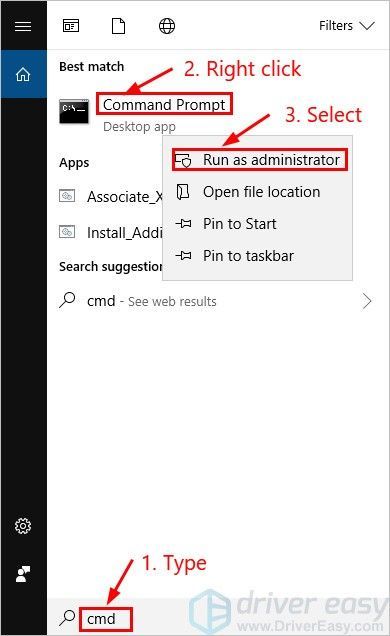
- У командну линију откуцајте нетсх винсоцк ресетовање и притисните Ентер .

- Поново покренути рачунару да бисте довршили ресетовање.
Покрените Фортните након што поново покренете рачунар да бисте видели да ли се можете пријавити или не. Ако не успете да се пријавите, покушајте са следећим поправком, доле.
Поправка 5: Исперите ДНС и обновите ИП
Проблем са неуспелом пријавом на Фортните такође су вероватно узроковани проблемима са ДНС-ом и ИП-ом. Покушајте испрати ДНС и обновити ИП и можда ће ово питање бити решено. Ево како се то ради:
Да бисте испрали ДНС:
- На тастатури притисните тастер са Виндовс логотипом и Р. истовремено отворити дијалог Покрени. Тип цмд а затим притисните Цтрл , Смена и Ентер на тастатури истовремено покрените Цомманд Промпт као администратор . Од вас ће се затражити дозвола. Кликните да за покретање Командна линија .
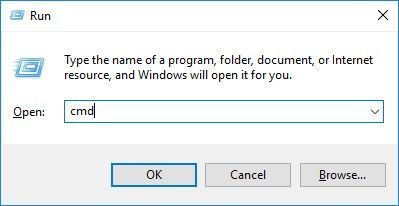
- Унесите командну линију ипцонфиг / флусхднс и притисните Ентер на тастатури.

Да бисте обновили своју ИП адресу:
- На тастатури притисните тастер са Виндовс логотипом и Р. истовремено отворити дијалог Покрени. Тип цмд а затим притисните Цтрл , Смена и Ентер на тастатури истовремено покрените Цомманд Промпт као администратор . Од вас ће се затражити дозвола. Кликните да за покретање Командна линија .
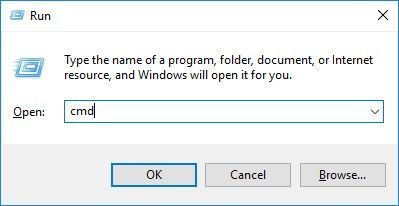
- Унесите командну линију ипцонфиг / релеасе и притисните Ентер на тастатури.

- Унесите командну линију ипцонфиг / обнови и притисните Ентер на тастатури.

- Покрените Фортните.
Погледајте да ли се можете пријавити или не. Ако се овај проблем настави, покушајте да ажурирате мрежни управљачки програм на најновију верзију.
Поправка 6: Ажурирајте мрежни управљачки програм
Ако мрежни управљачки програм на вашем рачунару недостаје или је застарео, то може довести до проблема са Фортните пријавом. Покушајте да ажурирате мрежни управљачки програм да бисте видели да ли се овај проблем наставља.
Постоје два начина за ажурирање мрежног управљачког програма: ручно и аутоматски .
Ручно ажурирајте мрежни управљачки програм - Мрежни управљачки програм можете ажурирати ручно тако што ћете отићи на веб локацију произвођача и потражити најновији управљачки програм за мрежни адаптер.
Обавезно одаберите управљачки програм који је компатибилан тачно ваш модел мрежног адаптера и своју верзију оперативног система Виндовс .Или
Ажурирајте аутоматски мрежни управљачки програм - Ако немате времена, стрпљења или рачунарских вештина да ручно ажурирате мрежни управљачки програм, уместо тога можете то да урадите аутоматски са Дривер Еаси .
Не морате тачно да знате на ком систему је покренут рачунар, не треба да ризикујете да преузмете и инсталирате погрешан управљачки програм и не треба да бринете да ли ћете погрешити приликом инсталирања. Дривер Еаси то све решава.
- Преузимање и инсталирајте Дривер Еаси.
- Покрените Дривер Еаси и кликните на Скенирај одмах дугме. Дривер Еаси ће затим скенирати ваш рачунар и открити све управљачке програме.
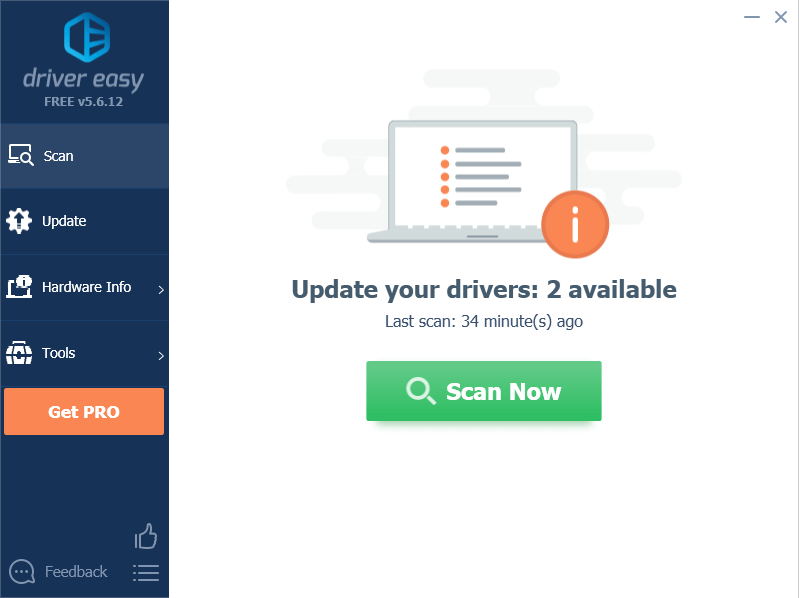
- Кликните Ажурирај све да бисте аутоматски преузели и инсталирали исправну верзију свих управљачких програма који недостају или су застарели на вашем систему. Да бисте то урадили, потребна вам је Про верзија Дривер Еаси, тако да ћете бити упитани за надоградњу.
Не брините; испоручује се са 30-дневном гаранцијом враћања новца, па ако вам се не свиђа, можете добити пуни поврат новца, без постављања питања.
(Ако желите да ручно инсталирате управљачке програме, можете кликнути на „Ажурирај“ поред сваког означеног уређаја у бесплатној верзији да бисте аутоматски преузели исправан управљачки програм. Када га преузмете, можете га ручно инсталирати.)
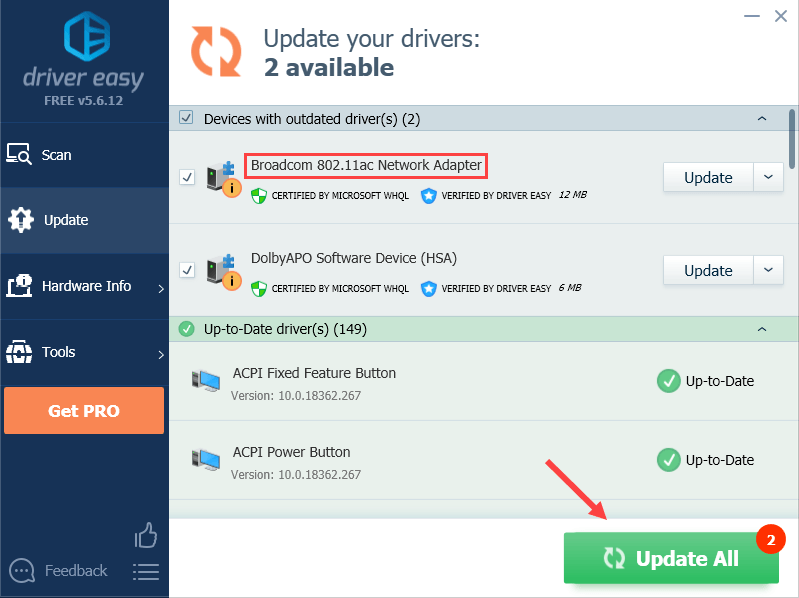
Поправка 7: Избегавајте бежичне сметње
Ако нисте успели да се пријавите у Фортните када се рачунар повеже на Интернет путем ваше Ви-Фи мреже, овај проблем је вероватно узрокован и бежичне сметње . Следите упутства у наставку да бисте избегли бежичне сметње и побољшали Ви-Фи сигнал:
- Преместите рутер на ново место. Ако се рутер налази у центру вашег дома, добићете бољи Ви-Фи сигнал.
- Преместите бежичне уређаје као што су бежични телефони или микроталасне пећнице даље од вашег рутера; или искључите те уређаје.
Поново покрените Фортните да бисте видели да ли можете да се пријавите или не. Ако се проблем поново појави, не брините. Испробајте следеће решење, доле.
Поправка 8: Онемогућите прокси сервер
Ако користите прокси сервер, то такође може да изазове проблем са везом. Следите упутства у наставку да бисте онемогућили прокси сервер да бисте видели да ли се овај проблем поново појављује:
- На тастатури притисните тастер са Виндовс логотипом и Р. истовремено отворити дијалог Покрени. Тип инетцпл.цпл и притисните Ентер .
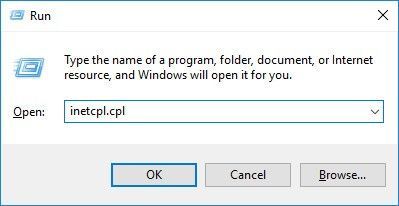
- Дођите до Везе таб. Изаберите Никад не бирај везу ако га видите (негде доле Одаберите Поставке ако вам је потребно ... ). Затим кликните на ЛАН поставке .

- Опозовите избор кутија поред Користите проки сервер за своју ЛАН мрежу . Ако је већ означено, проверавати кутија поред Аутоматски откриј поставке . Затим кликните ок .
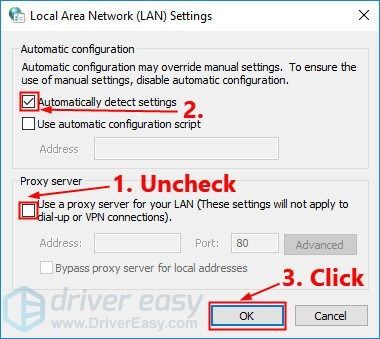
- Ако користите ВПН или независни проки север, онемогућити то.
Покрените Фортните да бисте видели да ли можете да се пријавите или не. Ако не, покушајте са следећим поправком да бисте променили ДНС сервер.
Поправка 9: Промените ДНС сервер
Гоогле јавни ДНС пружа вам појачање брзине и повећана сигурност. Покушајте да промените ДНС сервер на рачунару у Гоогле јавне ДНС адресе да бисте видели да ли се овај проблем може решити. Ево како се то ради:
- На тастатури притисните тастер са Виндовс логотипом и Р. истовремено отворити дијалог Покрени. Затим укуцајте контрола и притисните Ентер да бисте отворили контролну таблу.
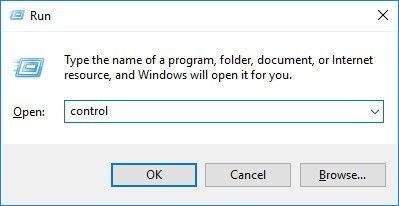
- Поглед контролној табли по категорији . Кликните Погледајте статус и задатке мреже .
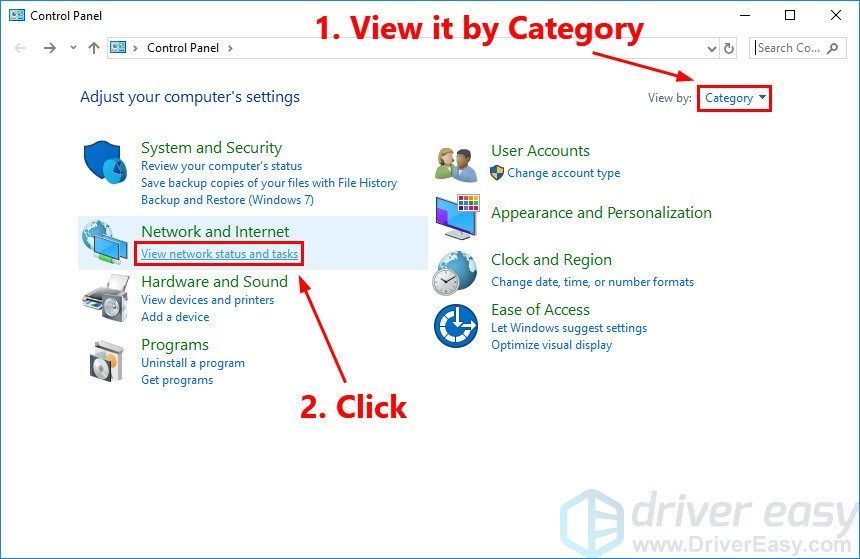
- У искачућем прозору кликните Промени подешавање адаптера .
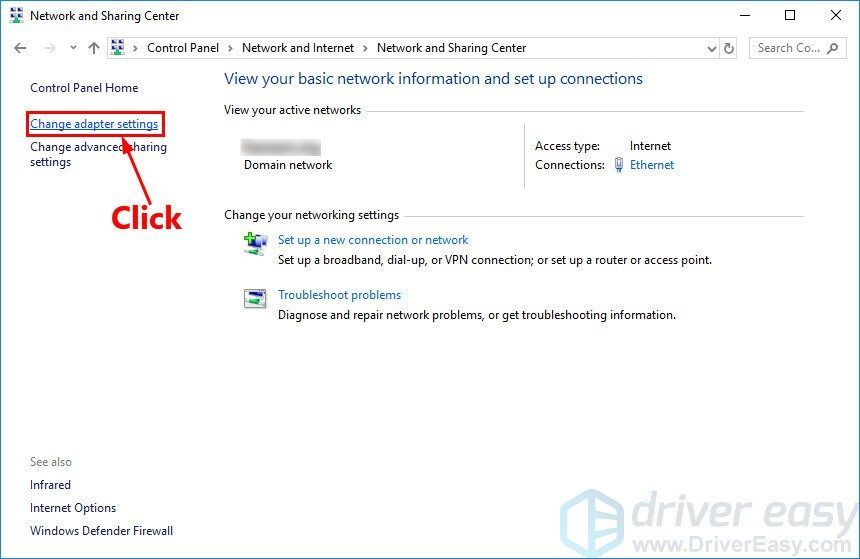
- Десни клик тренутну мрежу, а затим изаберите Својства .
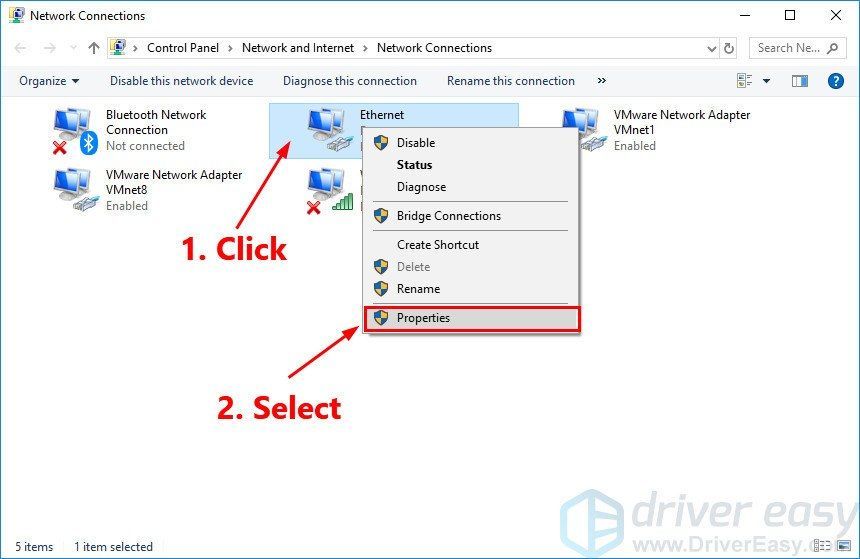
- Дупли клик Интернет протокол верзија 4 (ТЦП / ИПв4) да се сагледају његова својства.
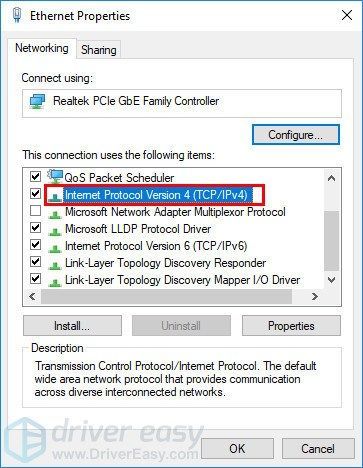
- Изаберите Прибавите ИП адресу аутоматски и Користите следеће адресе ДНС сервера . За жељени ДНС сервер , унесите Гоогле јавну ДНС адресу: 8.8.8.8 ; за алтернативни ДНС сервер , унесите Гоогле јавну ДНС адресу: 8.8.4.4 . Затим кликните ок да бисте сачували промене.
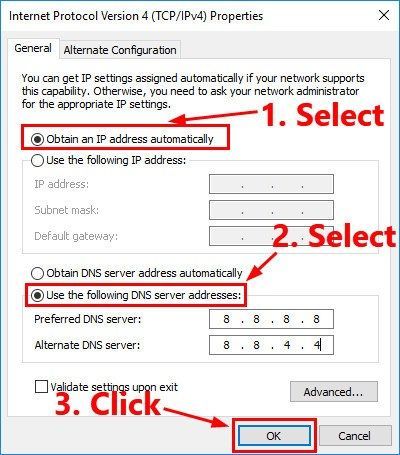
- Поново покрените рачунар и покрените Фортните.
Погледајте да ли се можете пријавити или не. Ако не, покушајте са следећим поправком.
Поправка 10: Затворите апликације за усмеравање пропусног опсега
Ако користите друге апликације попут Један погон , Дропбок и иЦлоуд којима је потребна интернетска веза за преузимање и отпремање датотека или ако чланови ваше породице истовремено гледају ТВ емисије, можда нећете успети да се пријавите на Фортните.
Да бисте решили овај проблем, потребно је да затворите те апликације за повезивање пропусног опсега. Ево како се то ради:
- На тастатури притисните Цтрл , Смена и изаћи истовремено отворити Таск Манагер .
- Десни клик апликације за преусмеравање пропусног опсега, а затим изаберите Крајњи задатак .
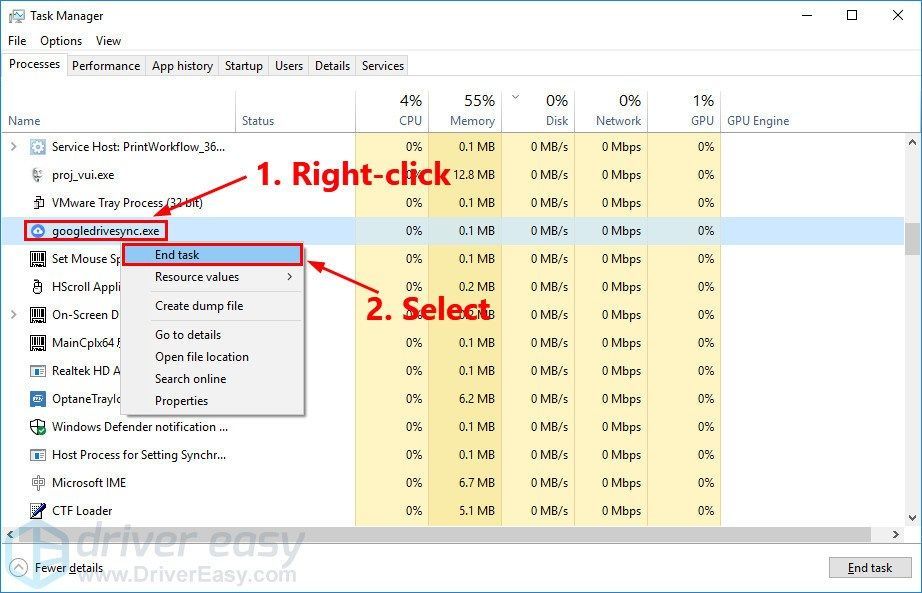
Покрените Фортните да бисте видели да ли можете да се пријавите или не.
Надам се да је један од горе наведених исправки решио овај проблем уместо вас. Молимо оставите коментар испод ако имате питања или сугестије.

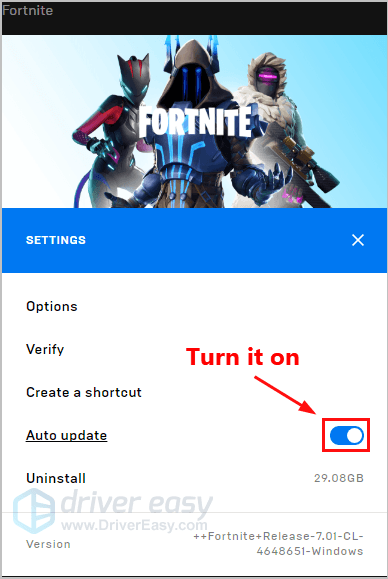


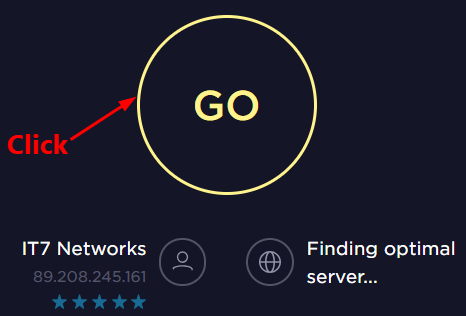
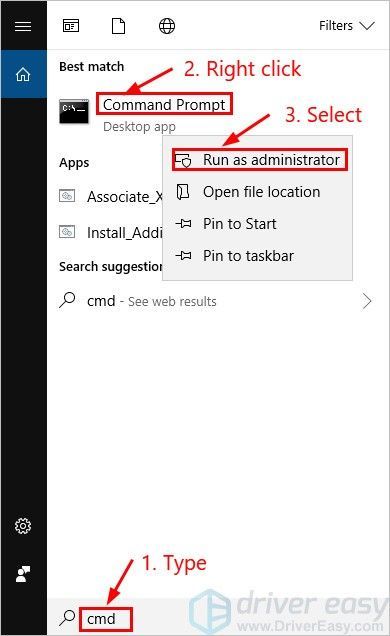

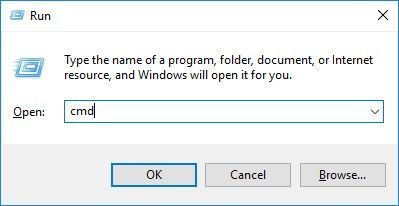



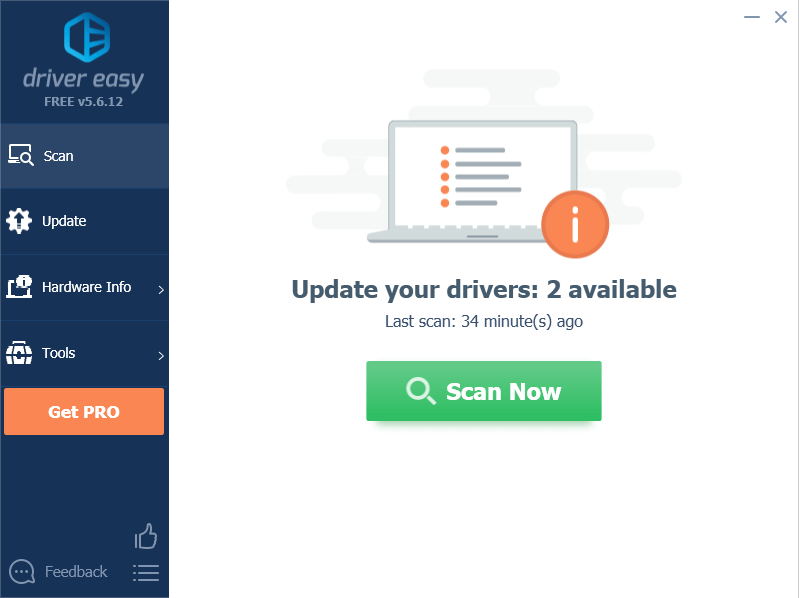
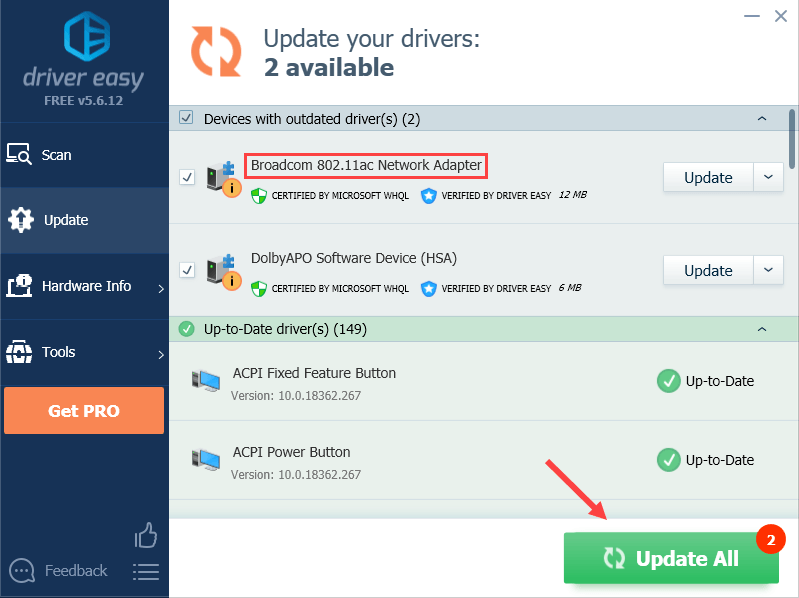
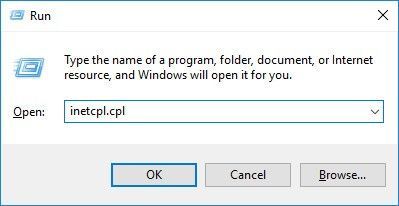

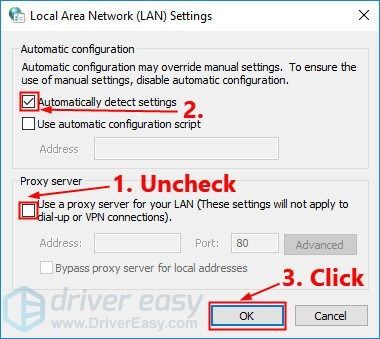
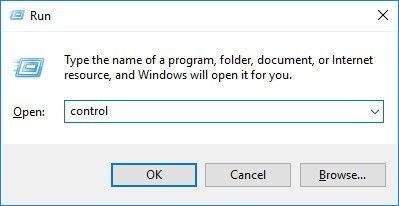
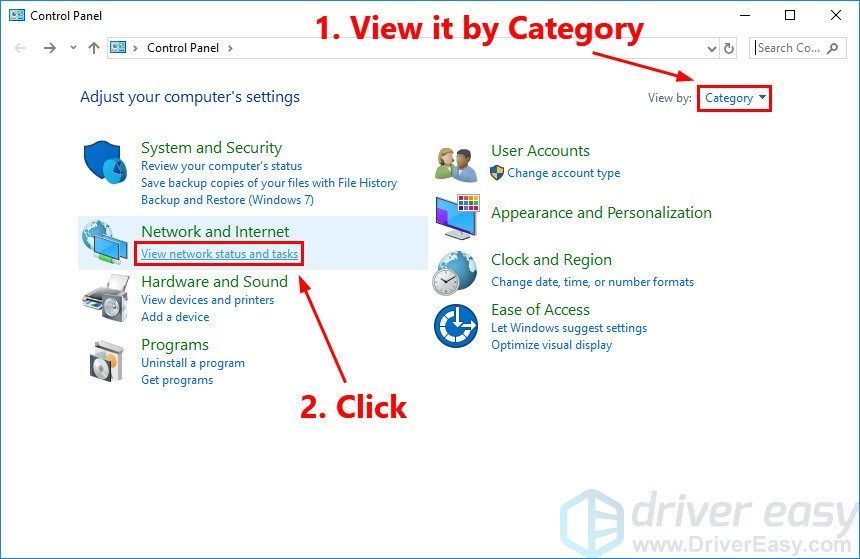
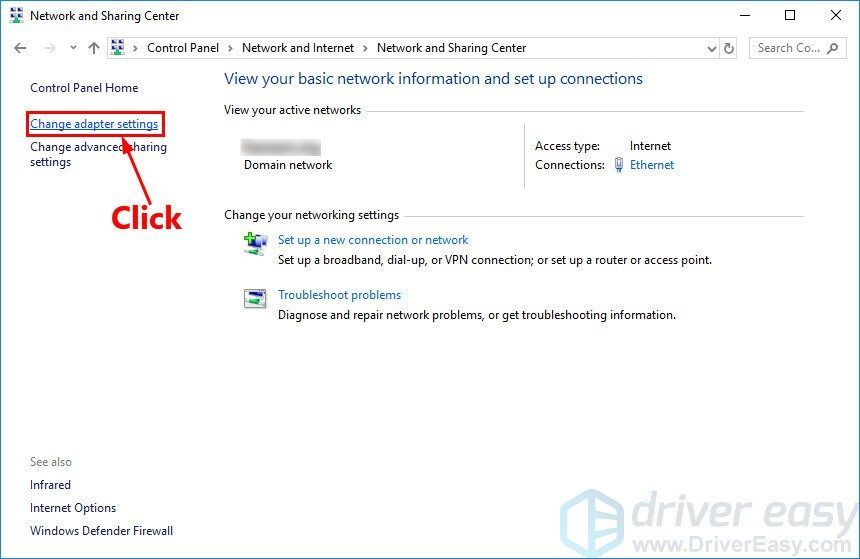
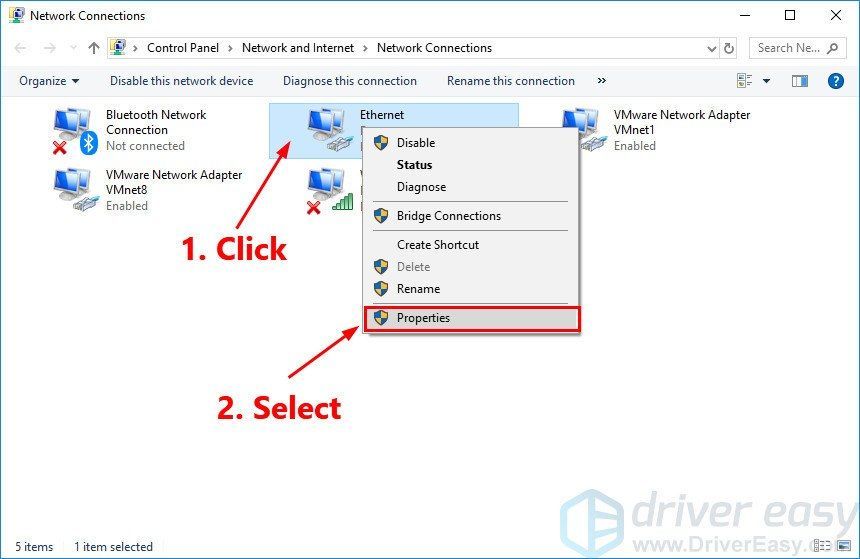
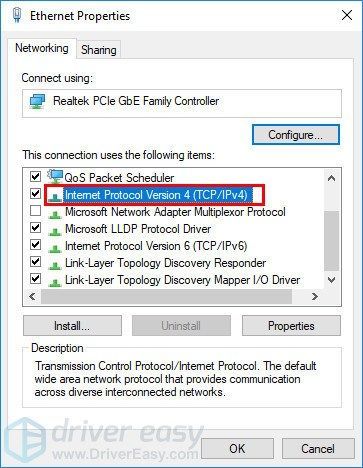
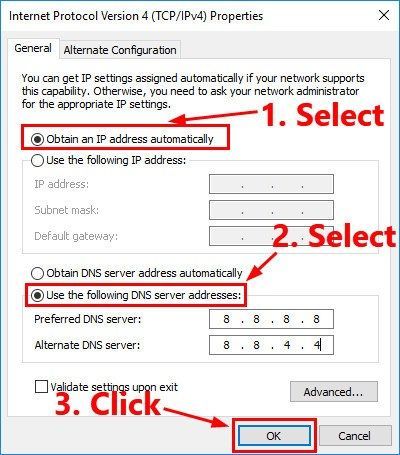
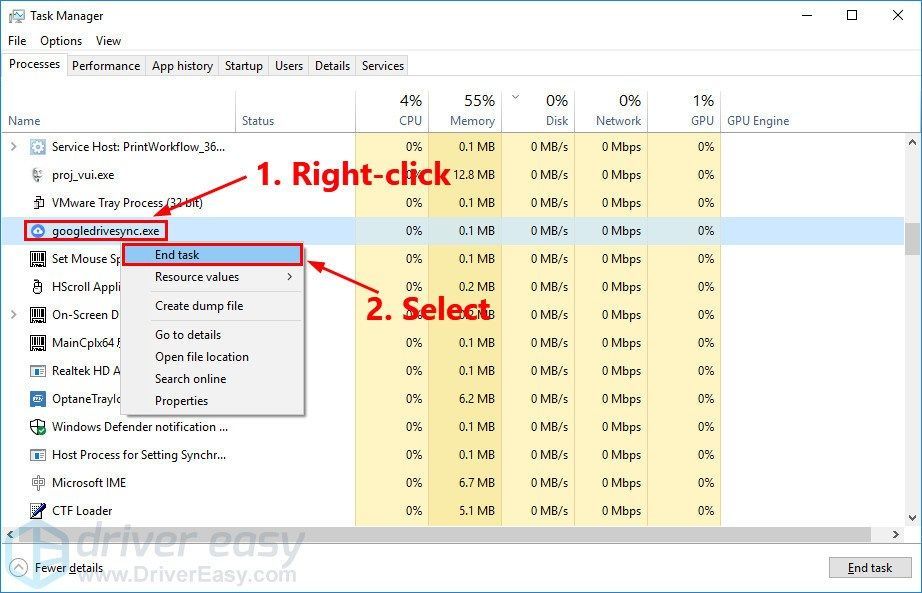
![[Преузмите] ХП ДескЈет 2755е драјвер за Виндовс](https://letmeknow.ch/img/knowledge-base/28/download-hp-deskjet-2755e-driver-on-windows-1.png)





